


¿Tiene una colección masiva de DVD que acumulan polvo en el ático? Luego, puede considerar convertir estos DVD a archivos digitales para asegurarse de que todavía los tenga intactos. O bien, es posible que desee ver el contenido de sus DVD en su computadora portátil que no tiene una unidad de disco óptico.
Cualquiera sea su razón, parece que convertir su DVD a archivos digitales y luego transferirlo a un USB o disco duro es práctico. Es una excelente manera de asegurarse de tener una copia de sus películas y series. Además, puede transferirlo a una unidad USB para poder verlo en cualquier computadora portátil que desee.

En este artículo, profundizaremos en los conceptos básicos de cómo transferir DVD a USB. Te enseñaremos cómo hacerlo a través de una serie de pasos. De esta manera, no se confundirá en cuanto a cómo convertir su DVD a archivos digitales y transferirlo a una unidad USB. Empecemos.
Guía de contenidoParte 1: Cosas que necesitas para extraer discos DVDParte 2: Pasos sobre cómo transferir DVD a USBParte 3: para envolverlo todo
Antes de comenzar a enseñarle cómo convertir su Discos DVD a archivos digitales y transferirlos a un disco duro o USB, debe tener algunas cosas. Estas cosas son necesarias para que pueda hacer las cosas que discutimos aquí:
Normalmente, si el DVD está protegido por derechos de autor, es ilegal copiar el DVD a su computadora o cualquier otro dispositivo. Esto es cierto incluso si posee el DVD usted mismo. Para ser claros, no estamos alentando o tolerando la acción de reproducción ilegal o extracción de estos materiales con derechos de autor. Sin embargo, si tiene videos que grabó por su cuenta y colocó en DVD, puede hacer lo que desee con ellos. Y eso significa que también puede digitalizar y transferir DVD a USB.
Transferir tu DVD a USB es muy fácil. Solo tiene que seguir algunos pasos importantes para hacerlo. Primero, debes extraer el DVD a un archivo digital. Luego, un paso opcional sería convertir el archivo de un formato a otro. Finalmente, simplemente transfiere los archivos desde su computadora a su USB o unidad de disco externa. Pongamos eso en perspectiva:
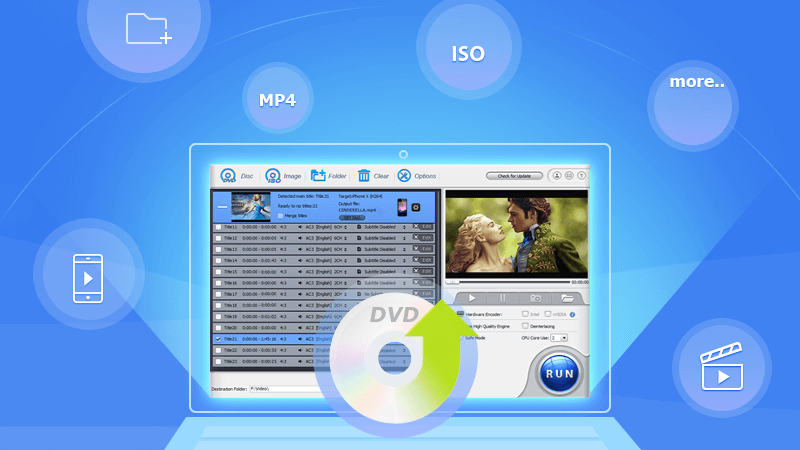
Hay varios programas que puede usar para extraer su disco DVD a archivos digitales. En esta guía, le daremos pasos sobre cómo usar diferentes programas para convertir sus DVD en archivos que puede usar en su computadora. Sigue leyendo para aprender más.
Método 01: Cómo extraer discos DVD con MakeMKV
A continuación se detallan los pasos para extraer sus discos DVD con MakeMKV:
Paso a: Descargar MakeMKV e instale la aplicación dentro de su computadora.
Paso b: inicia la aplicación. Luego, inserte su disco DVD en su unidad óptica. Espere hasta que MakeMKV reconozca el disco DVD.
Paso c: una vez que se reconoce el disco, presione el icono que parece una unidad de disco para continuar con los siguientes pasos.
Paso d: Ahora, MakeMKV le mostrará varios segmentos o capítulos del DVD que realmente puede extraer. Marque las casillas que desea convertir a archivos digitales. Desmarca los que no quieres.
Paso e: Seleccione un archivo de salida o destino.
Paso f: Presione el botón "Hacer MKV" para comenzar el proceso. Finalmente, espere hasta que se complete todo el proceso.
Método 02: Cómo convertir discos DVD a archivos digitales usando el freno de mano
Paso a: descargue Handbrake de su sitio web oficial. Instálelo en su computadora si es necesario.
Paso b: Lanzar freno de mano dentro de tu computadora.
Paso c: selecciona el archivo que deseas extraer. Haga esto haciendo clic en el icono del archivo dentro de la interfaz de inicio.
Paso d: Haga clic en el botón "Examinar". Luego, elija la carpeta de salida o de destino donde desea almacenar el archivo de disco DVD extraído. Luego, presione "Guardar".
Paso e: Haga clic en "Iniciar codificación" en la parte superior para comenzar el proceso de extracción. Espera hasta que esté completo.
Ahora, este es un paso opcional en esta guía para DVD a USB. En este paso, debe convertir sus archivos digitales de DVD a otros formatos de archivo. Para esto, puedes usar DumpMedia Video Converter
Es una gran herramienta que puede usar para convertir archivos de video y audio de un formato a otro.
Puede elegir el archivo de su unidad local y luego cargarlo en el software. Luego, elija el formato de salida. Recomendamos que elija MP4 como formato de salida, ya que es ampliamente compatible entre múltiples dispositivos. Luego, simplemente siga las instrucciones en pantalla hasta que finalice el proceso de conversión.
Finalmente, en este paso, simplemente tiene que enchufar su memoria USB en la computadora. Luego, vaya a la carpeta donde guardó el disco DVD rasgado o donde colocó el archivo DVD convertido. Finalmente, si desea convertir DVD a USB, simplemente copie el archivo y pegarlo en la unidad USB.

En este artículo, le hemos enseñado cómo transferir de DVD a USB fácilmente. Hay tres pasos principales para esto. Debe seguir los pasos que hemos descrito anteriormente para transferir fácilmente sus discos DVD a los de su USB o unidad de disco duro externo. ¿Qué hay de tí? ¿Cuáles son los pasos que sigue para convertir DVD a USB? Nos encantaría escuchar tu opinión sobre esto. Háganos saber colocando sus comentarios en la sección a continuación.
